win10系统地图不能使用该如何处理呢?还不会处理的朋友可以去下文看看win10系统地图不能使用的处理教程,赶紧一起去学习下吧。
1、点击开始菜单,点击“设置”按钮,如图所示:

2、在“设置”界面点击“系统(显示、通知、应用、电源)”按钮,如图所示:
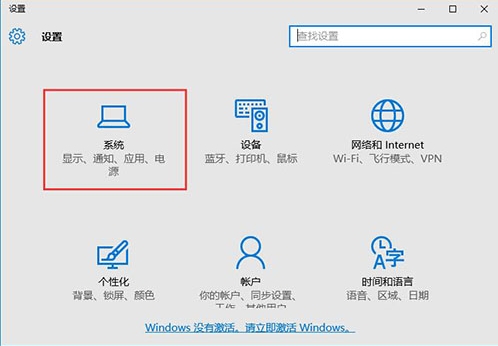
3、点击左侧的“地图”或“脱机地图”,然后在右侧点击“删除所有地图”,耐心等待离线地图全部删除干净,如图所示:
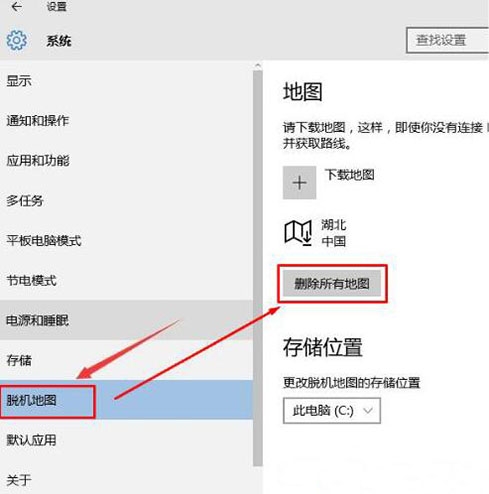
4、删除完成后重启计算机,重新打开到“地图”界面,然后点击“下载地图”,我们再选择需要下载的离线地图包,如中国-上海,如图所示:
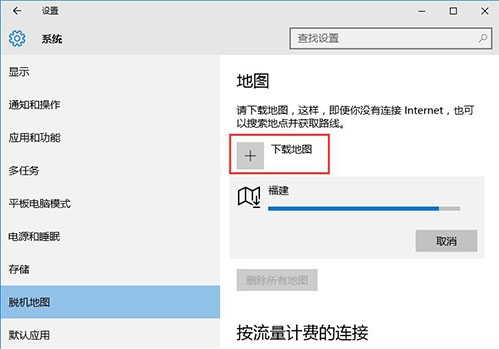
以上就是小编给大家提供的win10系统地图不能使用的处理教程,希望可以帮到大家。
 天极下载
天极下载































































